Bàn phím là một trong những thiết bị ngoại vi quan trọng nhất đối với máy tính, cho dù bạn đang làm việc, học tập hay giải trí. Khi các phím trên bàn phím của bạn đột nhiên ngừng hoạt động, điều này có thể gây ra không ít phiền toái và làm gián đoạn mọi công việc. Tuy nhiên, tình trạng này không nhất thiết có nghĩa là bàn phím của bạn đã hỏng hoàn toàn và cần phải thay thế ngay lập tức.
Từ việc kiểm tra các cài đặt đơn giản đến việc chạy trình khắc phục sự cố hay cập nhật driver, có rất nhiều phương pháp bạn có thể tự mình thử để sửa lỗi bàn phím không gõ được. Bài viết này của Thuthuathot.com sẽ hướng dẫn bạn từng bước một, giúp bạn đưa bàn phím trở lại trạng thái hoạt động bình thường trên hệ điều hành Windows 10 và 11.
Kiểm Tra Đăng Nhập Bằng Bàn Phím Ảo (Nếu Cần)
Nếu bạn đang bị mắc kẹt tại màn hình đăng nhập vì một số phím trên bàn phím vật lý không hoạt động, bạn hoàn toàn có thể sử dụng bàn phím ảo tích hợp của Windows để truy cập vào tài khoản của mình. Sau khi đăng nhập thành công, bạn có thể bắt đầu áp dụng các biện pháp khắc phục chi tiết hơn.
- Tại màn hình đăng nhập, hãy nhấp vào biểu tượng Trợ năng (Accessibility) ở góc dưới bên phải màn hình.
- Bật công tắc bên cạnh tùy chọn Bàn phím trên màn hình (On-screen keyboard). Một bàn phím ảo sẽ xuất hiện.
- Sử dụng bàn phím ảo này để nhập mật khẩu của bạn và nhấn Enter.
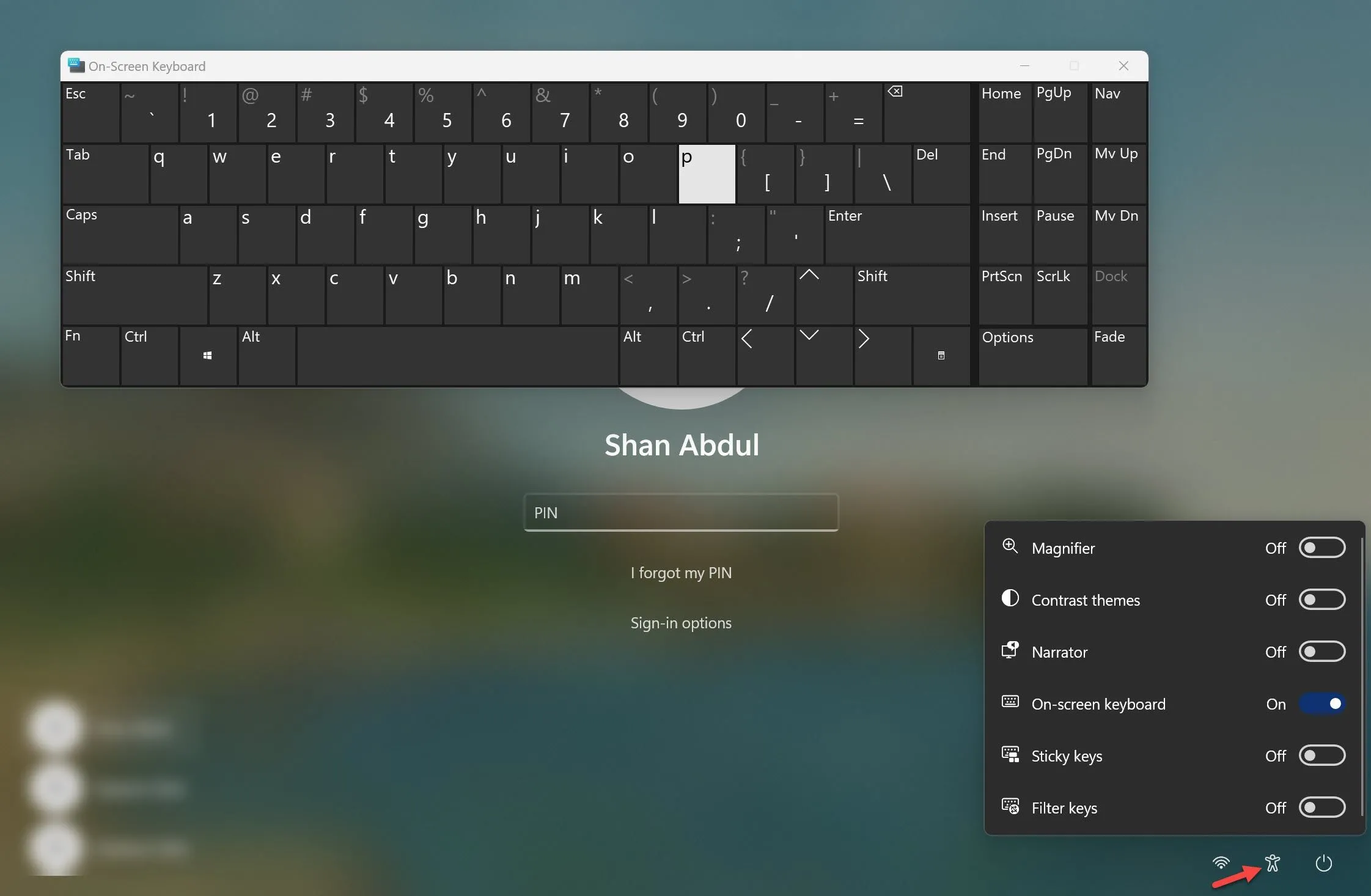 Kích hoạt Bàn phím ảo từ cài đặt Trợ năng và nhập mật khẩu trên màn hình đăng nhập Windows
Kích hoạt Bàn phím ảo từ cài đặt Trợ năng và nhập mật khẩu trên màn hình đăng nhập Windows
Sau khi đã đăng nhập vào máy tính, bạn hãy tiếp tục với các giải pháp dưới đây.
1. Đảm Bảo Các Phím Không Bị Hư Hỏng Vật Lý
Thông thường, rất hiếm khi nhiều phím trên bàn phím cùng lúc ngừng hoạt động mà không có lý do. Tuy nhiên, nếu bạn gần đây làm rơi bàn phím, va đập mạnh hoặc làm đổ chất lỏng lên đó, một số phím có thể đã bị hư hại vật lý.
Để kiểm tra xem các phím có đang hoạt động chính xác hay không, bạn có thể truy cập trang web Keyboard Test. Tại đây, bạn hãy nhấn vào các phím đang không phản hồi và kiểm tra xem chúng có được ghi nhận thành công trong quá trình kiểm tra hay không. Nếu các phím không được ghi nhận, rất có thể chúng đã bị lỗi. Trong trường hợp này, bạn nên mang bàn phím ngoài hoặc laptop của mình đến một kỹ thuật viên chuyên nghiệp để được kiểm tra và sửa chữa.
Ngược lại, nếu các phím vẫn được ghi nhận thành công trong quá trình kiểm tra, nguyên nhân có thể do xung đột phần mềm hoặc cài đặt Windows đang ngăn các phím hoạt động đúng cách. Khi đó, hãy tiếp tục với các giải pháp khắc phục dưới đây.
2. Áp Dụng Một Số Kiểm Tra Sơ Bộ
Trước khi đi sâu vào các bước khắc phục sự cố phức tạp hơn, bạn nên thực hiện một số kiểm tra sơ bộ nhanh chóng sau:
- Nếu bạn đang gặp vấn đề với bàn phím ngoài, hãy thử rút cáp USB ra và cắm lại vào một cổng khác.
- Kiểm tra kỹ xem có vật thể lạ nào (như vụn thức ăn, bụi bẩn, kẹp giấy,…) bị kẹt dưới các phím không.
- Đối với bàn phím laptop, hãy thử khởi động lại thiết bị của bạn. Việc này có thể giải quyết các lỗi tạm thời của hệ thống.
- Nếu máy tính của bạn có cài đặt ứng dụng quản lý bàn phím (ví dụ: phần mềm tùy chỉnh cho bàn phím gaming), hãy thử tắt hoặc tạm thời gỡ cài đặt ứng dụng đó.
- Dùng một miếng vải khô sạch để lau bụi bẩn trên các phím bàn phím. Đôi khi bụi tích tụ cũng có thể gây cản trở.
- Một số loại mã độc (malware) như keylogger cũng có thể khiến các phím bàn phím hoạt động sai. Để đảm bảo thiết bị của bạn không bị nhiễm mã độc, hãy thử quét malware bằng Microsoft Defender.
Nếu các biện pháp trên không giúp khắc phục lỗi, hãy chuyển sang các giải pháp tiếp theo.
3. Thực Hiện Khởi Động Lại Cứng (Hard Reset)
Các vấn đề tạm thời với hệ điều hành Windows đôi khi có thể ngăn hệ thống nhận diện đúng đầu vào từ bàn phím. Để loại trừ khả năng này, bạn có thể thử thực hiện một thao tác khởi động lại cứng (hard reset).
- Tắt hoàn toàn laptop hoặc máy tính để bàn của bạn.
- Rút tất cả các phụ kiện, bao gồm cả cáp nguồn. Sau đó, nhấn và giữ nút nguồn trong ít nhất 60 giây.
- Cắm lại cáp nguồn và bật máy tính lên.
 Nút nguồn và cổng sạc USB-C trên laptop Lenovo ThinkBook Plus Gen 4, minh họa vị trí nút nguồn để thực hiện hard reset máy tính
Nút nguồn và cổng sạc USB-C trên laptop Lenovo ThinkBook Plus Gen 4, minh họa vị trí nút nguồn để thực hiện hard reset máy tính
Khi máy tính khởi động lại, hãy kiểm tra xem các phím bàn phím đã hoạt động trở lại bình thường hay chưa.
4. Vấn Đề Với Một Nhóm Phím Cụ Thể?
Bàn phím laptop và bàn phím ngoài thường được chia thành nhiều loại phím chính: các phím chữ và số (alphanumeric keys), phím điều khiển (control keys), phím chức năng (function keys), phím điều hướng (navigation keys) và phím số (numeric keypad keys). Một số bàn phím hiện đại còn có thêm các phím đặc biệt như phím đa phương tiện (multimedia keys).
Nếu chỉ một nhóm phím cụ thể không hoạt động trên bàn phím của bạn (ví dụ: chỉ các phím chức năng, hoặc chỉ khu vực phím số), có khả năng những phím đó đã bị vô hiệu hóa hoặc các cài đặt bàn phím đang gây xung đột. Trong trường hợp này, bạn nên tìm kiếm các giải pháp cụ thể cho từng nhóm phím. Chẳng hạn, có nhiều cách để sửa lỗi phím chức năng trên Windows và một số tùy chọn khác nhau để khắc phục phím media bị hỏng. Ngoài ra, bạn cũng có thể sửa lỗi bàn phím số không hoạt động trên Windows 11.
5. Chạy Trình Khắc Phục Sự Cố Bàn Phím
Cả Windows 10 và Windows 11 đều tích hợp sẵn một trình khắc phục sự cố bàn phím (Keyboard troubleshooter) được thiết kế để chẩn đoán và sửa chữa các vấn đề phổ biến liên quan đến bàn phím. Trong nhiều trường hợp, việc chạy công cụ này có thể giải quyết hầu hết các lỗi bàn phím mà không cần can thiệp thêm.
- Nhấn phím Win + I để mở ứng dụng Cài đặt (Settings).
- Chọn tab Hệ thống (System) từ thanh bên trái.
- Điều hướng đến Khắc phục sự cố (Troubleshoot) > Bộ công cụ khắc phục sự cố khác (Additional troubleshooters).
- Nhấp vào nút Chạy (Run) bên cạnh mục Bàn phím (Keyboard).
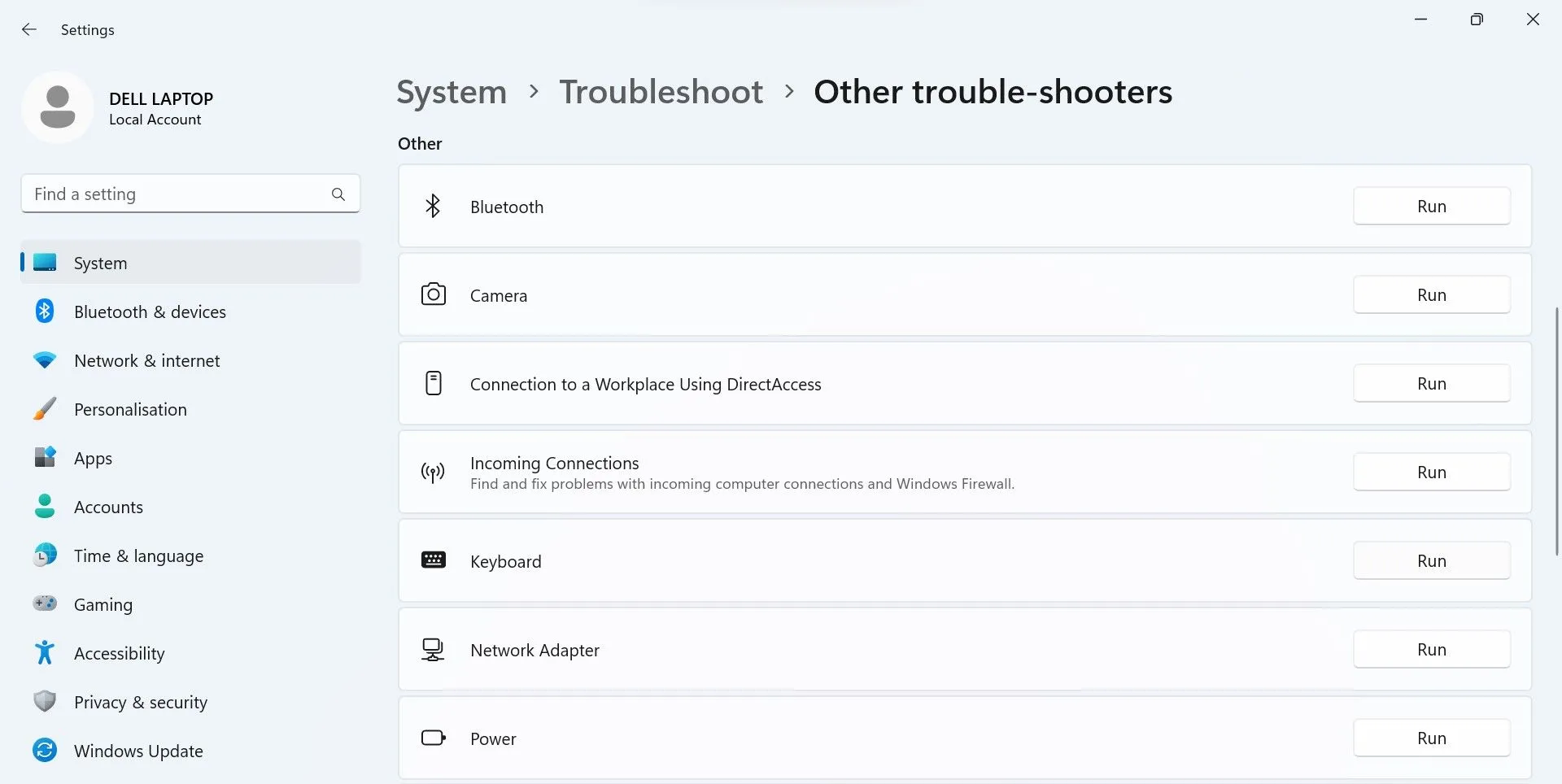 Nhấn nút Chạy bên cạnh trình khắc phục sự cố Bàn phím trong ứng dụng Cài đặt Windows để sửa lỗi
Nhấn nút Chạy bên cạnh trình khắc phục sự cố Bàn phím trong ứng dụng Cài đặt Windows để sửa lỗi
Sau đó, hãy làm theo các hướng dẫn trên màn hình nếu có. Rất có thể, trình khắc phục sự cố sẽ tự động thực hiện các thay đổi cần thiết. Nếu không, nó sẽ đề xuất một vài điều chỉnh để bạn thực hiện.
6. Cập Nhật Hoặc Cài Đặt Lại Driver Bàn Phím
Các driver cũ hoặc bị hỏng có thể gây ra những vấn đề không mong muốn với các thiết bị ngoại vi của máy tính, bao gồm cả bàn phím. Do đó, nếu bạn đã lâu không cập nhật driver bàn phím, đây là thời điểm tốt để thực hiện. Hãy làm theo các bước sau để cập nhật driver bàn phím:
- Nhấp chuột phải vào nút Start của Windows và chọn Trình quản lý Thiết bị (Device Manager).
- Mở rộng danh mục Bàn phím (Keyboards).
- Nhấp chuột phải vào driver bàn phím bạn muốn cập nhật và chọn Cập nhật driver (Update driver).
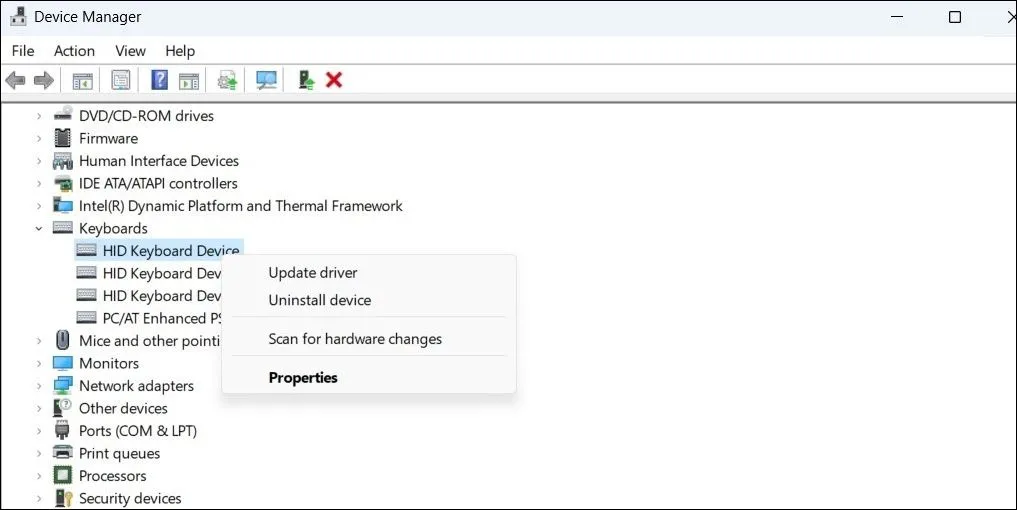 Hướng dẫn cập nhật driver bàn phím trong Trình quản lý Thiết bị của Windows để khắc phục lỗi không gõ được phím
Hướng dẫn cập nhật driver bàn phím trong Trình quản lý Thiết bị của Windows để khắc phục lỗi không gõ được phím
Nếu việc cập nhật driver bàn phím không mang lại hiệu quả, bạn có thể thử gỡ cài đặt và cài đặt lại nó. Để làm điều đó, hãy nhấp chuột phải vào driver bàn phím trong Device Manager và chọn Gỡ cài đặt thiết bị (Uninstall device). Sau đó, nhấp vào OK trong cửa sổ xác nhận. Cuối cùng, hãy khởi động lại thiết bị của bạn, và Windows sẽ tự động cài đặt lại driver.
7. Thay Đổi Cài Đặt Bàn Phím Windows
Nếu bạn vừa thay đổi các cài đặt bàn phím gần đây và bắt đầu gặp sự cố với các phím, có thể những thay đổi đó chính là nguyên nhân. Nếu bạn nhớ các điều chỉnh đã thực hiện, hãy thử khôi phục chúng. Trong trường hợp bạn không thay đổi gì gần đây hoặc không chắc chắn, hãy làm theo các bước sau:
- Nhấn phím Win + I để mở ứng dụng Cài đặt (Settings), sau đó điều hướng đến Trợ năng (Accessibility) > Bàn phím (Keyboard).
- Tắt các công tắc bên cạnh Phím dính (Sticky keys), Phím lọc (Filter keys) và Phím bật tắt (Toggle keys).
- Tắt công tắc bên cạnh Gạch chân phím truy cập (Underline access keys).
- Cuộn xuống và nhấp vào Nhập (Typing) trong phần Cài đặt liên quan (Related settings).
- Tắt các công tắc bên cạnh Hiển thị đề xuất văn bản khi nhập trên bàn phím vật lý (Show text suggestions when typing on the physical keyboard) và Đề xuất văn bản đa ngôn ngữ (Multilingual text suggestions).
- Sau đó, nhấp vào Cài đặt bàn phím nâng cao (Advanced keyboard settings) và đảm bảo tùy chọn ngôn ngữ chính xác đã được chọn.
8. Khởi Động Windows Vào Chế Độ An Toàn (Safe Mode)
Nếu tất cả các giải pháp trên đều không hiệu quả, bạn có thể thử khởi động máy tính Windows của mình vào chế độ An toàn (Safe Mode). Nếu các phím bàn phím hoạt động bình thường trong Safe Mode, rất có thể vấn đề là do một chương trình, tiến trình hoặc tệp tin batch của bên thứ ba đang gây ra lỗi.
Bạn có thể thực hiện khôi phục hệ thống (system restore) nếu vấn đề chỉ mới xảy ra gần đây. Ngoài ra, bạn cũng có thể thử khôi phục cài đặt gốc cho máy tính Windows để giải quyết triệt để vấn đề tiềm ẩn.
Việc đối phó với các phím bàn phím bị lỗi có thể rất bực bội, nhưng với các giải pháp đã liệt kê ở trên, bạn hoàn toàn có thể đưa bàn phím của mình hoạt động trở lại trong thời gian ngắn. Nếu không, có lẽ đã đến lúc tham khảo ý kiến chuyên gia hoặc cân nhắc việc thay thế bàn phím mới. Hãy chia sẻ kinh nghiệm hoặc câu hỏi của bạn về lỗi bàn phím trong phần bình luận bên dưới nhé!


